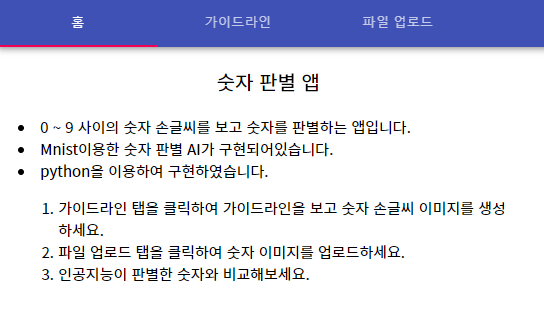여기서부터는 React를 이용한 화면 코드를 설명한다. client.js에서는 Main.js의 코드를 index.html의 root라는 id를 가진 div 태그에 렌더링 한다. Main.js부터 Main.js에서 사용하는 컴포넌트를 설명하겠다. Main.js import React, { useState, useEffect, useRef } from 'react'; import Chracter from './component/Character'; import Background from './component/Background'; import Enemy from './component/Enemy'; import { makeStyles } from '@material-ui/core'; import Butt..